Chủ đề: 4 bước cách in vừa khổ giấy A4 trong Word
Bạn đã quen với làm việc với Word để gõ văn bản hay một tệp dữ liệu. Tuy nhiên, khi sếp yêu cầu bạn thiết kế một văn bản trong Word theo khổ giấy A4 thì bạn vẫn đang loay hoay chưa biết cách làm như thế nào. Đừng lo, bài viết dưới đây mình sẽ hướng dẫn các bạn các thao tác đơn giản để thiết kế trang in vừa khổ giấy A4 trong Word nhé!
Vì sao cần phải in vừa khổ giấy A4 trong Word?
Vì trong rất nhiều trường hợp khổ giấy mặc định trong công cụ Word là khổ Letter nhưng khi in ra lại phổ biến trên khổ A4. Bạn hiểu đơn giản khổ giấy Letter ngang và ngắn hơn so với khổ A4. Sự chênh lệch về tỉ lệ kích thước trên hai khổ giấy và định dạng chữ là nguyên nhân lớn nhất dẫn đến việc khi in giấy ra bạn sẽ bị thừa lề, thậm chí là thừa đến tận 1 – 2 cm khi in ra.
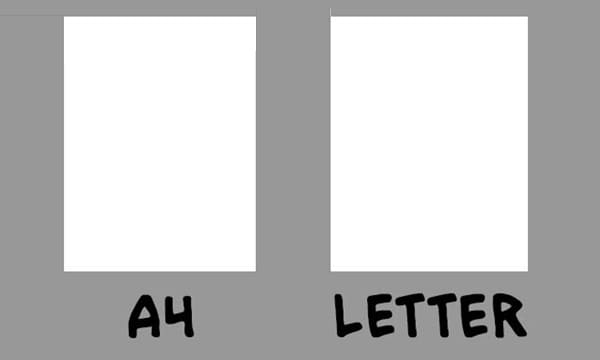
Do đó bạn bắt buộc phải chỉnh lại khổ giấy để có thể in vừa khổ giấy A4 trong Word chính xác và đẹp mắt nhất.
👉👉 Xem ngay: Combo 4 Khóa Học Online Excel, Word, Powerpoint 499.000đ
Các bước thực hiện in vừa khổ giấy A4 trong Word:
In vừa khổ giấy A4 dạng đứng dọc:
Bước 1: Mở công cụ soạn thảo văn bản Microsoft Word
Bước 2: Trên thanh công cụ chọn Page Layout → Size A4

Bước 3: Trong Page Layout tiếp tục chọn Margins → Narrow

In vừa khổ giấy trong Word dạng ngang:
Thao tác thực hiện in ngang khổ giấy A4 trong Word cũng gần tương tự như cách trên, bạn chỉ cần thêm một thao tác xoay giấy từ dọc thành ngang là được:
Sau khi thực hiện 2 bước đầu, đến bước thứ 3 bạn tìm đến Page Layout trên thanh công cụ chọn Orientation → Landscape để thực hiện thao tác xoay giấy từ dọc thành ngang.
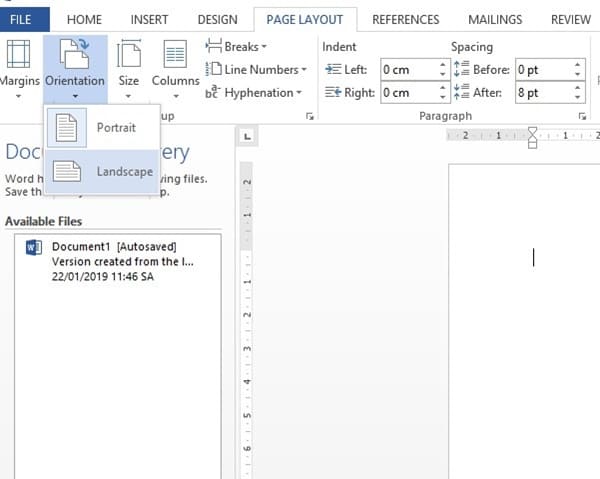
Ngoài ra để thực hiện thao tác xoay giấy không chỉ có cách thực hiện xoay ngay trên Page layout thanh công cụ, bạn có thể thực hiện các thao tác nâng cao hơn bằng cách sau:
Ngoài thao tác xoay giấy trực tiếp trên thanh công cụ bạn click chuột vào mũi tên trỏ xuống ở góc dưới phải nhóm tính năng Page setup, lúc này sẽ xuất hiện một bảng hộp thoại:

Lúc này bạn sẽ thực hiện xoay giấy tại mục Orientation, thao tác thực hiện gần giống như cách xoay giấy trực tiếp bên ngoài.
Một lưu ý nhỏ khi thực hiện các thao tác trên hộp thoại này là bạn có thể tùy ý chọn xoay trang giấy bất kỳ hoặc xoay toàn bộ bản word. Chúng nằm trong mục Apply to –> lựa chọn Selected text để xoay trang word hiện tại, điều này hỗ trợ rất nhiều cho quá trình trình bày nội dung và quá trình soạn thảo văn bản của người viết.
Như vậy, chỉ với 4 thao tác đơn giản là bạn đã có thể in vừa khổ giấy A4 trong Microsoft Word. Ngoài ra, bạn hoàn toàn có thể tìm hiểu thêm về các công cụ giúp bạn sử dụng Word một cách hiệu quả và Làm chủ Word 2016 từ cơ bản đến nâng cao để cải thiện công việc của mình..
Bí quyết để trở thành bậc thầy Microsoft Word – “Làm chủ Word 2016 từ cơ bản đến nâng cao”
Đây là khóa học tin học văn phòng chuyên biệt về phần mềm soạn thảo văn bản Word 2016 do giảng viên Đỗ Trung Thành hướng dẫn sẽ đồng hành cùng bạn trong suốt 42 bài giảng để có thể giúp bạn thành thạo word một cách tốt nhất và trở thành một chuyên gia tự học tin học văn phòng cực đỉnh ngay tại nhà.
Khóa học sẽ giúp bạn nhanh chóng làm chủ được các công cụ và tính năng trong Word để hỗ trợ đắc lực cho công việc soạn thảo văn bản của bạn, những thủ thuật để rút gọn thời gian làm việc, kỹ năng xây dựng và trình bày nội dung, dữ liệu văn bản cùng các cách xử lý nhanh chóng đúng quy trình và chính xác, cách thiết kế, thiết lập văn bản, chỉnh sửa, bảo mật văn bản word dể ứng dụng vào hợp đồng, báo cáo, các tài liệu văn phòng, chứng từ cụ thể,…
Không chỉ có vậy bạn sẽ còn được giảng viên chia sẻ những kinh nghiệm làm việc thực tế và được trau dồi kiến thức nâng cao hơn để có thể ứng dụng ngay vào công việc hiện tại của mình.
Đừng bỏ lỡ cơ hội trở thành bậc thầy tin học văn phòng ngay hôm nay!
Lưu ý: GIẢM 40% KHI SỬ DỤNG MÃ UNICAN40 – ĐỘC QUYỀN DÀNH RIÊNG CHO CÁC KHÓA HỌC TẠI UNICA.VN (KHÔNG ÁP DỤNG KÈM THEO CÁC CHƯƠNG TRÌNH KHUYẾN MÃI KHÁC TẠI UNICA).
Chúc các bạn thành công!










